Beim Einsatz eines Remote Desktop Server (RDS), gibt es verschiedene Ansätze, wie man Benutzerprofile bereitstellen kann. Der Klassiker ist vermutlich, einfache Benutzerprofile zu verwenden, die bei der An- und Abmeldung des Benutzers im Netzwerk synchronisiert werden. Hier entstehen jedoch schnell lange Anmeldezeiten bei den einzelnen Benutzern, da die modernen Browser viele Kleinstdateien im Profil speichern, die die Synchronisierung verlangsamen.
Seit Windows Server 2008 R2 gibt es von Microsoft die User Profile Disk (UPD). Hier wird bei der Anmeldung des Benutzers eine virtuelle Festplatte (vhd/x) gemountet. So lassen sich Anmeldezeiten verringern. Die UPDs haben sich in der Vergangenheit in Kombination mit Ordnerlenkungen als festes Setup in RDS-Umgebungen etabliert.
[alert type=“info“]Erweitern Sie Ihren Wissensschatz! Neben Kursen zum Thema Windows Server finden Sie in unserem breit gefächerten Seminarangebot noch viele weitere interessante Schulungsthemen.[/alert]
Heutige Hybridumgebungen schaffen zusätzliche Herausforderungen
In heutigen Hybridumgebungen (bspw. der Nutzung von One Drive, Exchange Online, etc.) ergeben sich jedoch weitere Herausforderungen. Aufgrund von höheren Latenzen kann das Navigieren in Outlook in Verbindung mit Exchange Online zur zähen Angelegenheit werden. Eine Synchronisierung etwaiger Dokumente ist in Verbindung mit der UPD, als auch Ordnerumlenkungen auf Netzwerkpfade nicht unterstützt und nicht funktional.
Quelle: Restrictions and limitations in OneDrive and SharePoint – Microsoft Support
FSLogix in einer RDS-Umgebung umsetzen
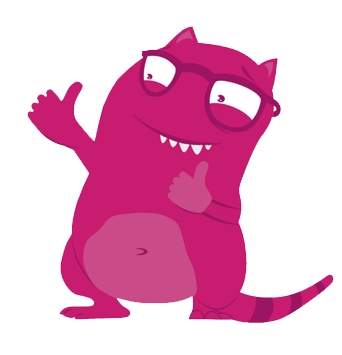
Eine Technologie, die das kann und immer mehr von Microsoft forciert wird, ist FSLogix.
Microsoft promoted für etwaige Hybridszenarien den Azure Virtual Desktop. In einigen Umgebungen lässt sich allerdings nicht mit einer Cloudkomponente arbeiten, da es ggf. Datenbankanwendungen im Unternehmen gibt, die auf niedrige Latenzen angewiesen sind.
FSLogix lässt sich ebenfalls in einer RDS-Umgebung umsetzen. Hier lassen sich sogar differenzierte Profildatenträger erstellen, damit eine Outlook Cachedatei ggf. von einem Backup ausgeschlossen werden kann und gleichzeitige Anmeldungen an verschiedenen Systemen ermöglicht werden. Eine Synchronisierung mit One Drive ist in Verbindung mit FSLogix ebenfalls möglich.
FSLogix downloaden und installieren
Download: https://aka.ms/fslogix-latest
Im Download sind drei Installationen und entsprechende ADMX-Templates für Gruppenrichtlinien enthalten. Der Ablauf der Installation ist:
- FSLogix App installieren
- Neustart des Servers
- FSLogix Rule Editor und FSLogix Apps Rule Editor installieren
- ADMX Vorlagen importieren, GPO erstellen und nach Bedarf konfigurieren
Bei FSLogix gibt es zwei Arten von Containern: Profilcontainer und Office Container. In unserem Szenario schauen wir uns den Profilcontainer an.
Bei der Installation auf dem System werden 4 Gruppen angelegt. Je zwei pro Container für Ein- und Ausschluss:

AD-Gruppe hinterlegen
Per Group Policy Preferences wird die Mitgliedschaft in den lokalen Computergruppen gesteuert. Hier hinterlegen wir die AD-Gruppe der RDS User.

Gruppenrichtlinien (Computer) für FSLogix sind überschaubar:

In der GPO „VHD Locations“ muss der entsprechende Pfad hinterlegt sein. Empfehlung: Hochverfügbar und möglichst schnell. Rechte:

- GPO auf RDS übernehmen -> Neustart
- Benutzer anmelden -> FSLogix läuft
Side note: One Drive kann synchronisieren
Neben der Profiledisk liegt eine Datei für Metadaten:

Nach der Anmeldung des Benutzers werden die lokalen Profilordner Temp, INETCache und weitere in ein separates Profil umgelenkt, welches nach der Anmeldung auf gleicher Ebene wie das eigentliche Benutzerprofil liegt.

Im Disk Management sieht es so aus:

In der Standardkonfiguration ist die VHD 30 GB groß. Diese Größe lässt sich entweder lokal auf dem Server/Client über das Konfigurationstool von FSLogix übersteuern oder grundsätzlich per Gruppenrichtlinie konfigurieren. Entsprechende ADMX-Vorlagen können bei Microsoft heruntergeladen werden.

